
Спосаб 1: Выдаленне пашырэньні
Браўзэр - дакладна такая ж праграма, як і любая іншая, якая ўсталёўваецца на кампутар карыстача. Таму не існуе нейкіх сакрэтных спосабаў выпраўлення ўзнікла непаладкі ў адзін клік: да пошуку яе прычыны варта падыходзіць сістэмна, правяраючы розныя варыянты. І першая з іх - вялікая колькасць устаноўленых дадаткаў.
Некаторыя пашырэння патрабуюць ад кампутара нечакана вялікая колькасць рэсурсаў, і нагружаюць тым самым яго працэсар. Не абавязкова адразу ж пазбаўляцца ад усіх усталяваных раней дапаўненняў - проста адключыце працу іх усіх і паглядзіце, ці будзе вэб-аглядальнік пасля гэтага працягваць нагружаць CPU. Зайдзіце ў «Меню»> «Дадаткі» і пераключыце тумблеры ва ўсіх якія працуюць пашырэнняў.
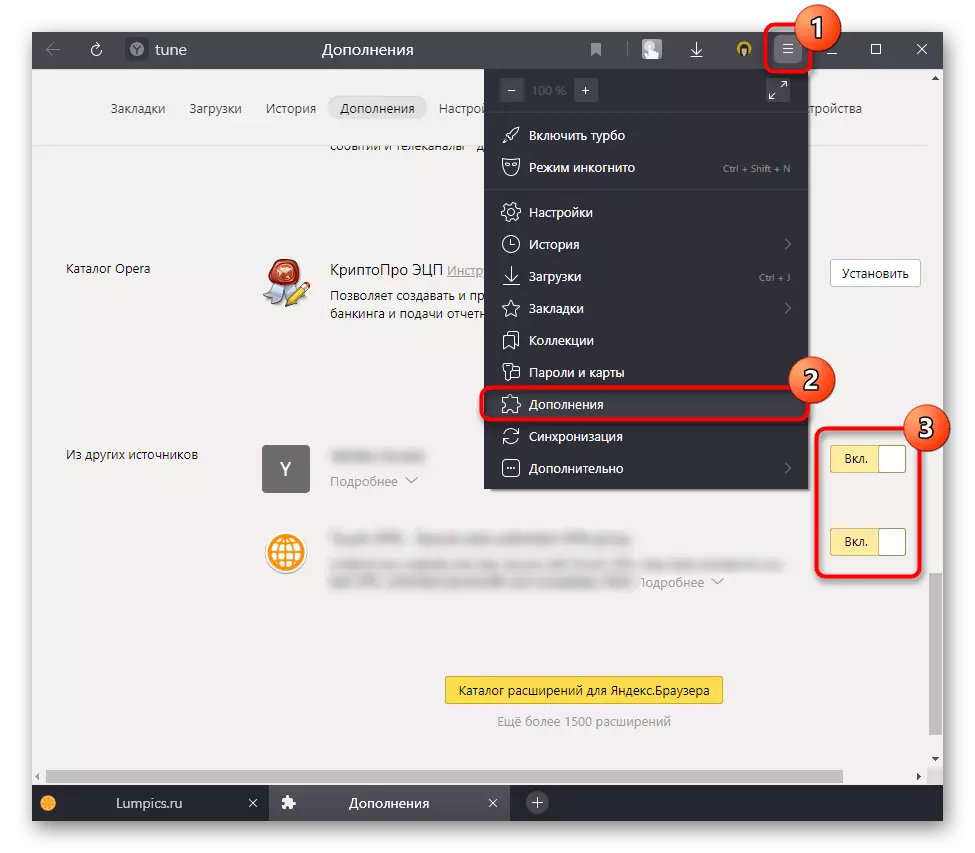
Калі праблема апынецца вырашана, шляхам паслядоўнага ўключэння дапаўненняў і праверкі нагрузкі браўзэра на ПК знайдзіце праблемнае і выдаліце яго з кампутара. Для гэтага вярніцеся ў той жа падзел, навядзіце курсор на непатрэбнае пашырэнне, пасля чаго справа ад тумблера ўключэння / выключэння з'явіцца кнопка «Выдаліць».
Вы таксама можаце скарыстацца убудаваным у Яндекс.Браузер дыспетчарам задач, разгарнуўшы «Меню»> «Дадаткова»> «Дадатковыя інструменты»> «Дыспетчар задач».
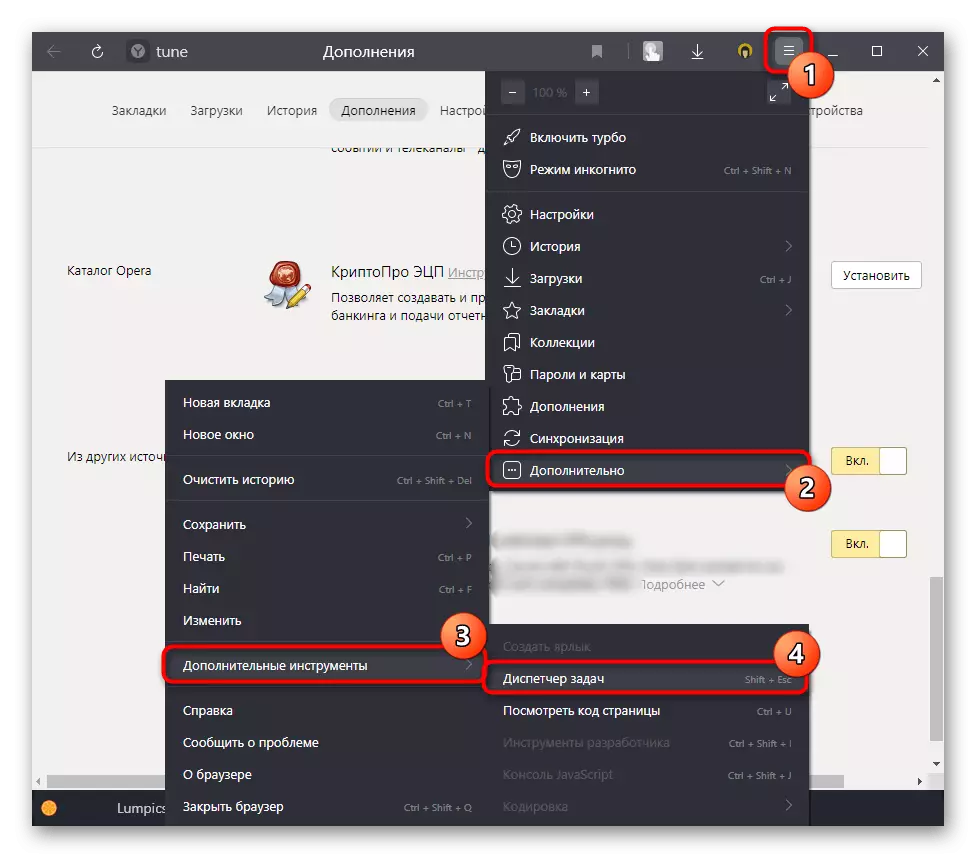
Адсартуйце дадзеныя па слупка «ЦПУ» і паглядзіце, што менавіта грузіць браўзэр. Дарэчы, гэта можа быць і старонка, і пашырэнне, асабліва з шкоднасным кодам. У любым выпадку патрабуецца пазбавіцца ад гэтага элемента, зачыніўшы / выдаліўшы яго.
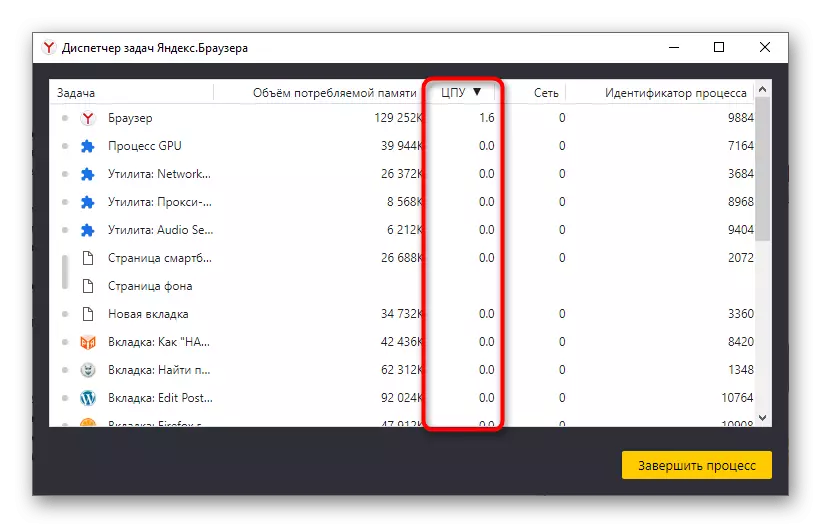
Спосаб 2: Зніжэнне нагрузкі на браўзэр
Яндекс.Браузер вядомы вялікай колькасцю ўбудаваных ў сябе функцый. На магутных кампутарах гэтага звычайна незаўважна, а вось на слабых нагрузка працэсар і аператыўную памяць аказваецца крытычна адчувальнай. Мы раім паспрабаваць наблізіць яго функцыянальнасць да мінімальнай, адключыўшы розныя убудаваныя сэрвісы тыпу дзэн, відэафона і інш. У якасці тэсту. Калі пасля гэтага непаладка знікне, хутчэй за ўсё, вяртаць адключаныя функцыі або хаця б іх частка не трэба, бо гэта выклікае запаволенне працы праграмы.Больш падрабязна: Налада Табло ў Яндекс.Браузере
Падобнае часцей за ўсё мае месца сярод маламагутных кампутараў і наўтбукаў, або калі ў іх ёсьць нейкія фізічныя небудзь апаратныя праблемы. Больш падрабязна пра гэта расказана ў апошнім спосабе гэтага артыкула.
Не забывайце і пра тое, што вялікая колькасць укладак, асабліва з «цяжкім» кантэнтам (онлайн-гульні, відэаролікі, анлайн-сэрвісы тыпу рэдактараў кантэнту і інш.) Можа вельмі моцна нагружаць працэсар, асабліва калі комба з падобных варыянтаў запушчана за раз. Паспрабуйце знізіць колькасць адкрытых укладак да камфортнага мінімуму.
Спосаб 3: Адключэнне апаратнага паскарэння
Некаторыя юзэры ўключаюць апаратнае паскарэнне браўзэра, думаючы, што гэтая функцыя павышае яго спагадлівасць і хуткасць працы. Аднак яе актывацыя патрэбна далёка не заўсёды і часам можа выклікаць праграмныя канфлікты з камплектуючымі кампутара, аказваючы прама супрацьлеглы эфект. З-за гэтага лепш адключыць дадзены параметр: у выпадку патрэбы яго можна ўключыць назад у пару клікаў.
- Адкрыйце «Меню» і перайдзіце ў «Настройкі».
- Праз левую панэль перайдзіце ў раздзел «Сістэмныя» і знайдзіце там функцыю «Выкарыстаць апаратнае паскарэнне, калі магчыма». Зніміце галачку, перазапусціце браўзэр і праверце, ці змяніўся ўзровень нагрузкі на працэсар.
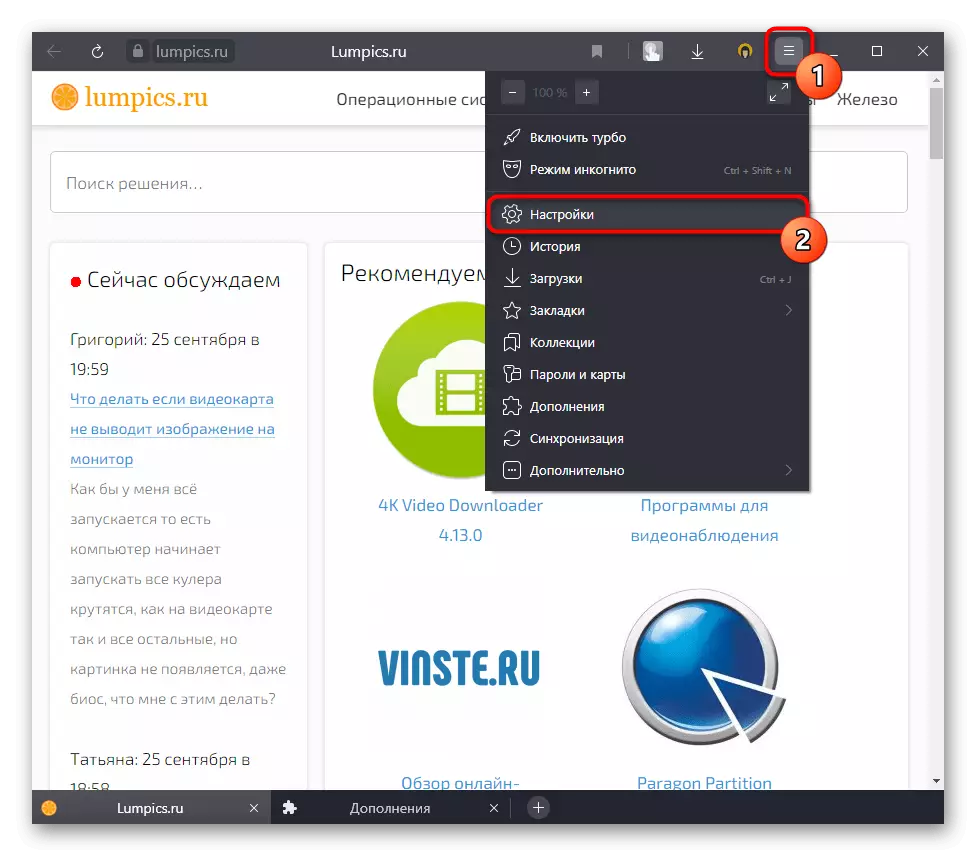
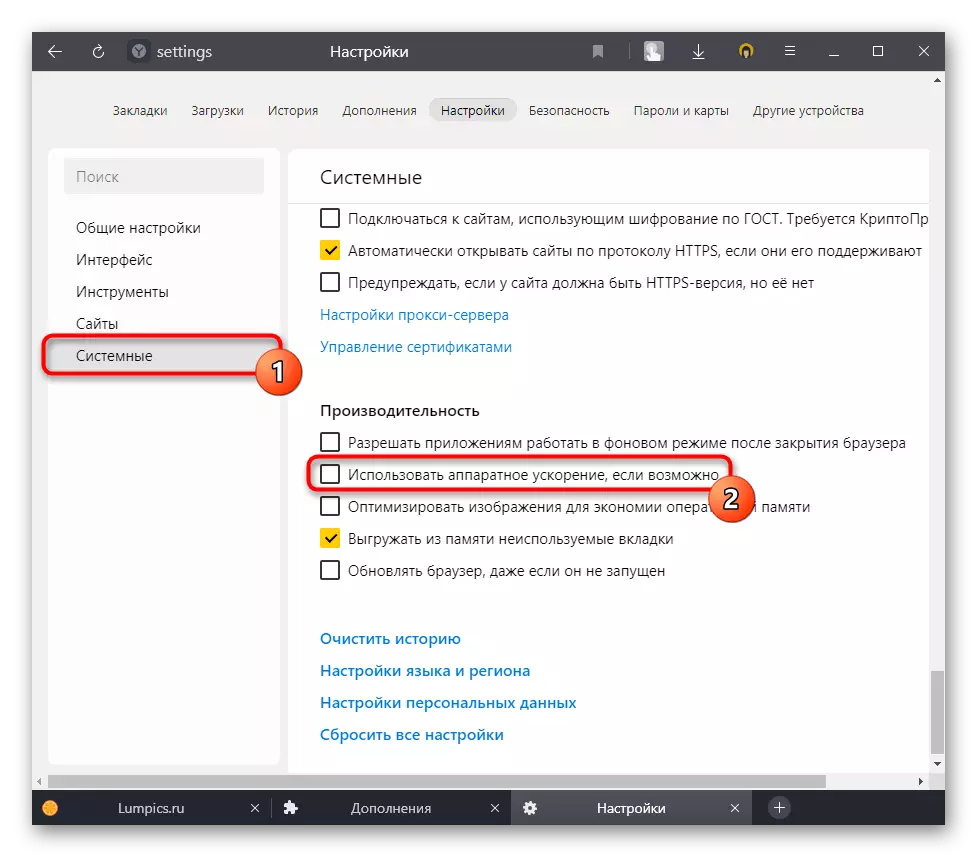
Спосаб 4: Адключэнне параметраў сумяшчальнасці
Рэдкасць, але ўсё ж магчымыя складанасці пры выкарыстанні Yandex ўзнікаюць з-за таго, што юзарам было зменена адно з уласцівасцяў цэтліка, праз які ён запускае браўзэр. А менавіта гэта тычыцца налад сумяшчальнасці, якія альбо не патрэбныя, альбо толькі пагаршаюць сітуацыю. Даведацца, ці ўключаны яны, і адключыць іх можна так:
- Націсніце правай кнопкай мышы па цэтліку браўзэра і адкрыйце яго «Уласцівасці».
- Пераключыцеся на ўкладку «Сумяшчальнасць», дзе альбо зніміце галачку з пункта «Запусціць праграму ў рэжыме сумяшчальнасці з:», альбо перенастройте параметры сумяшчальнасці, калі тыя сапраўды неабходныя. Захавайце змены, запусціце браўзэр і пратэстуйце яго працу.
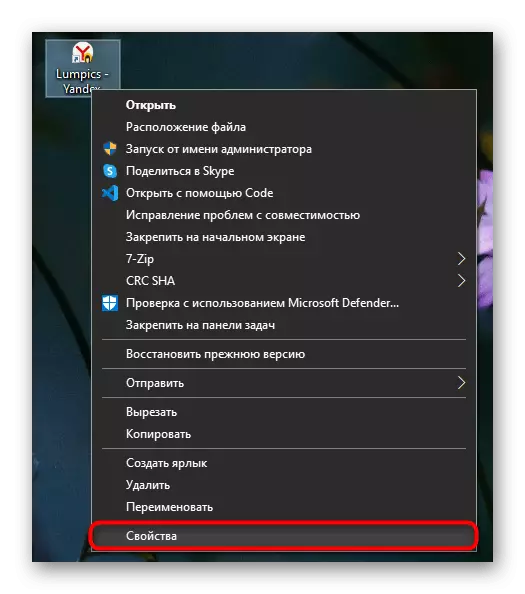
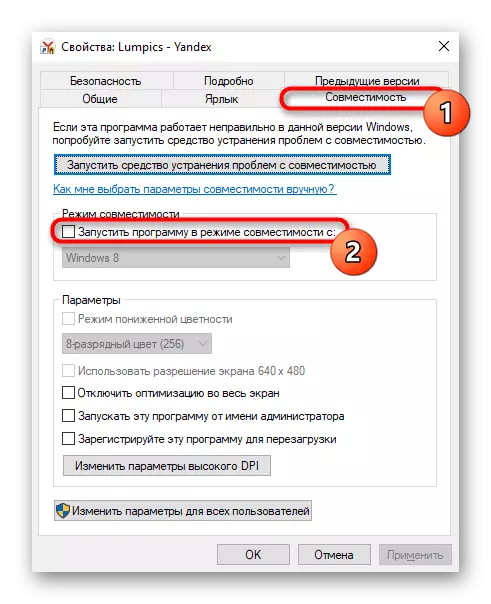
Спосаб 5: Абнаўленне браўзэра
Некаторыя прынцыпова не хочуць ўсталёўваць абнаўлення і выкарыстоўваюць старыя версіі браўзэра, а ў кагосьці апдэйт не ўдалося ўсталявацца аўтаматычна з-за нейкай памылкі. Першай катэгорыі карыстальнікаў варта разумець, што рана ці позна неактуальныя зборкі могуць пачаць дрэнна працаваць з абноўленымі пашырэннямі і асаблівасцямі вэб-старонак, таму якія-небудзь практычныя рэкамендацыі па ліквідацыі тармазоў ў састарэлай версіі праграмы даць вельмі цяжка.
- А ўсім астатнім прапануем зайсці ў "Меню»> «Дадаткова»> «Аб браўзэры».
- Пераканайцеся, што выкарыстоўваеце актуальную версію. Асобна адзначым жыхароў Украіны, у чыёй краіне праца Яндэкс-сэрвісаў заблакаваная. Па нейкіх прычынах (напрыклад, пасля выдалення пашырэння Yandex Access, які з'явіўся ў зборцы браўзэра для Украіны, запампаванай ўжо пасля блакіроўкі) абнаўленне можа не адбывацца, таму не лішнім будзе ўключыць на кампутары (не ў браўзэры) VPN і яшчэ раз зайсці ў раздзел праверкі версіі. Магчыма, адбудзецца абнаўленне да апошняй версіі.
- Яшчэ лепш праз гэты раздзел даведацца версію браўзэра (левы верхні кут), перайсці на афіцыйны сайт праграмы і параўнаць яе з той, якая пазначана побач з кнопкай запампоўкі. Пры неадпаведнасці прыйдзецца абнаўляцца праз загрузку дыстрыбутыва.
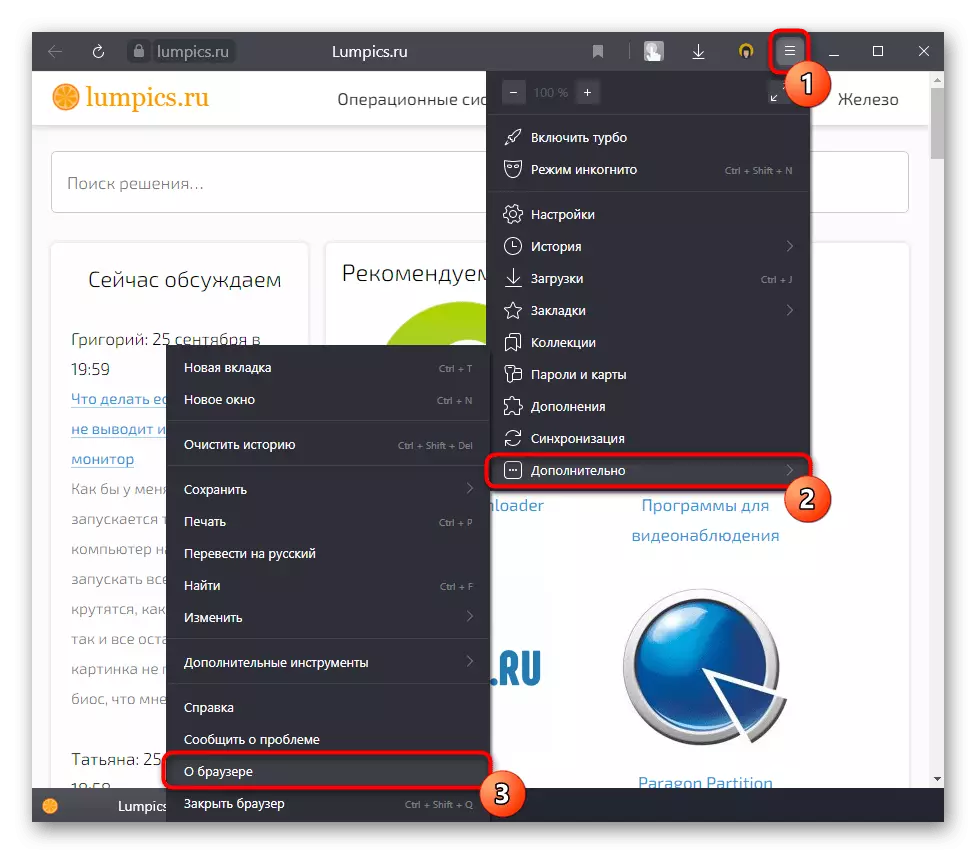
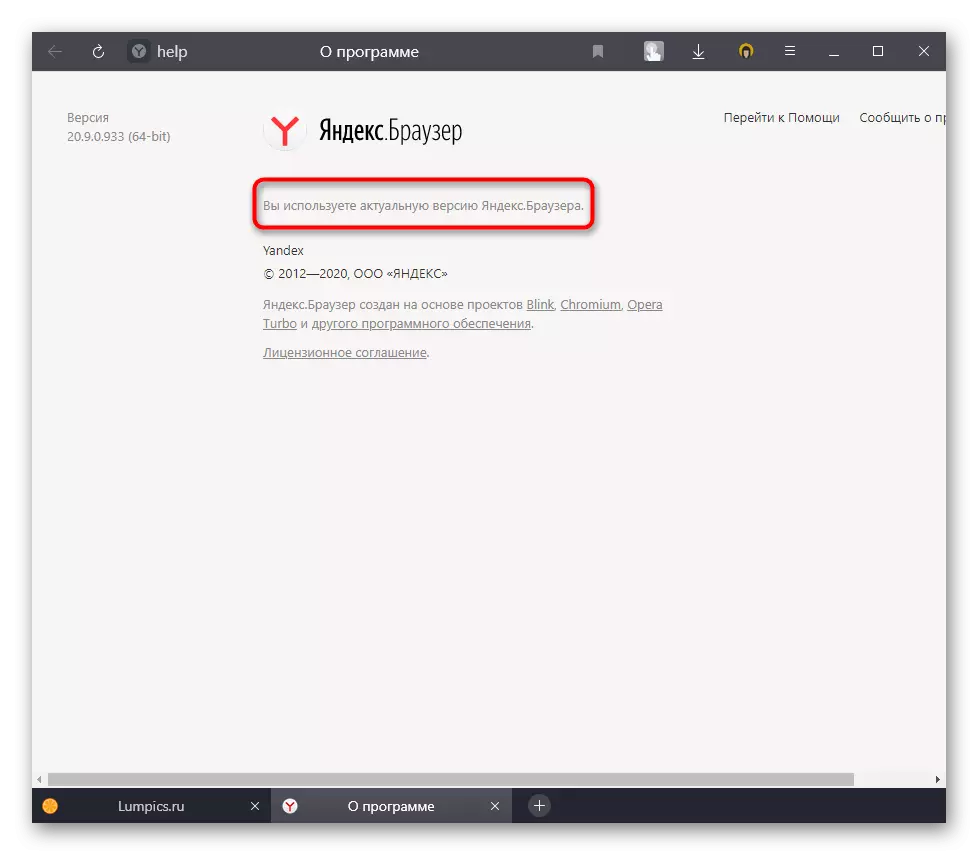
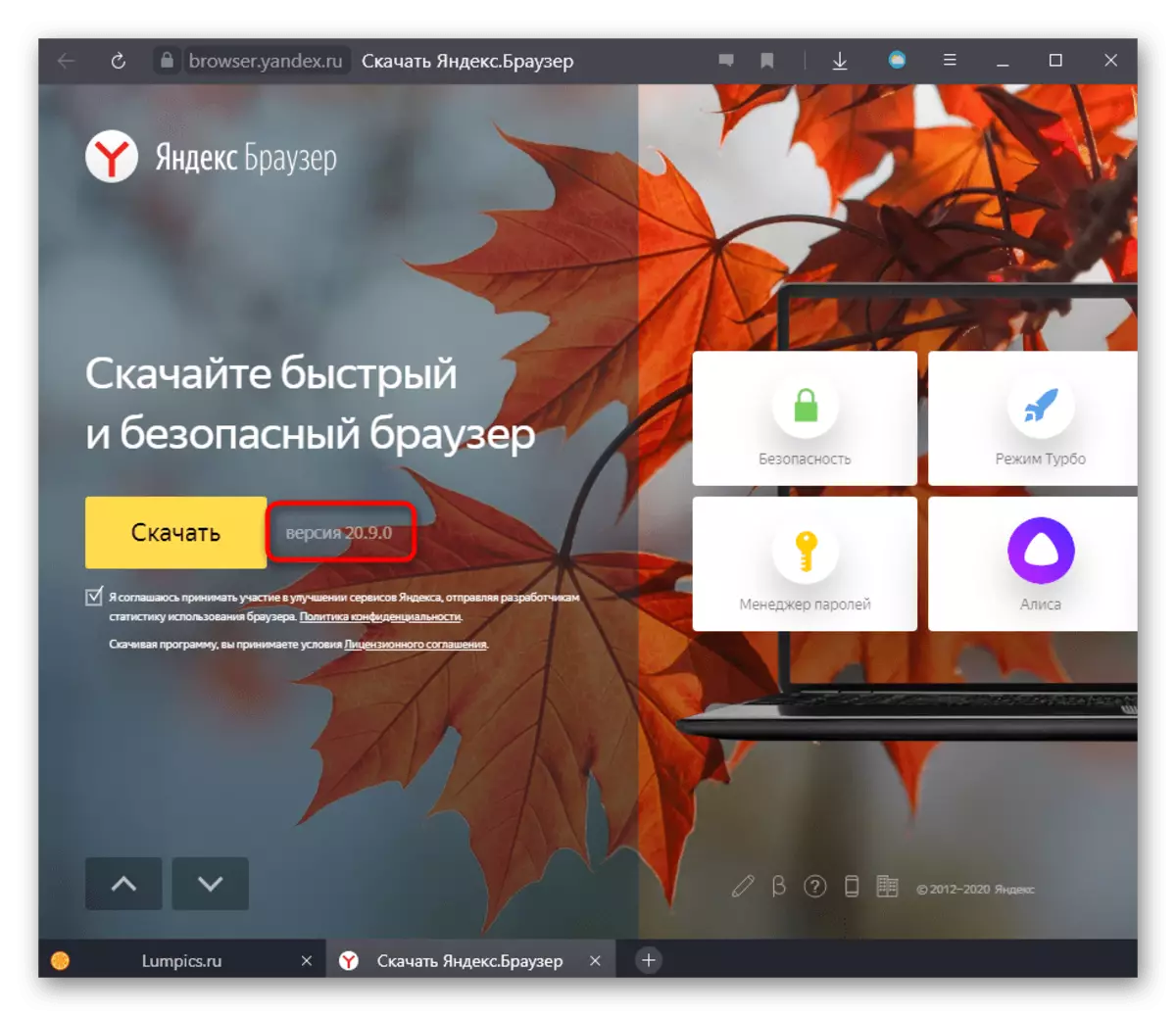
Спосаб 6: Праверка сістэмы на вірусы
Банальная рэкамендацыя, якая можа апынуцца актуальнай у выпадку некарэктнай працы браўзэра. Якім-небудзь чынам рэкламнае або іншае шкоднаснае ПА можа нагружаць сістэму праз браўзэр, робячы саму аперацыю незаўважнай для карыстальніка. Не лішнім будзе прасканаваць кампутар на наяўнасць небяспечнага софту пры дапамозе антывірусаў або праграм, якія не патрабуюць ўстаноўкі. Кіраўніцтва па выбары ахоўнага прыкладання і метадам праверкі вы знойдзеце ў артыкулах па наступных спасылках.Чытаць далей:
Барацьба з рэкламнымі вірусамі
Барацьба з кампутарнымі вірусамі
Спосаб 7: Праверка браўзэра на вірусы
Праверце на вірусы і ваш вэб-аглядальнік, паколькі ён таксама можа апынуцца заражаны. У матэрыяле па спасылцы далей прадстаўлена некалькі варыянтаў таго, як ажыццяўляецца праверка, і расказана, што наогул так уздзейнічае на браўзэр. Інструкцыі ўніверсальныя для ўсіх браўзэраў.
Чытаць далей: Праверка браўзэра на вірусы
Спосаб 8: Аднаўленне браўзэра
Калі не ўдаецца ўсталяваць прычыну непаладкі, можа дапамагчы ачыстка браўзэра або яго поўная пераўсталёўка. У гэтым выпадку ёсць вялікі мінус: з вэб-аглядальніка выдаліцца ўся інфармацыя, таму пасля скіду або пераўсталёўкі прыйдзецца практычна ўсе наладжваць нанова.
Аднак заўсёды можна захаваць паролі, закладкі, гісторыю і іншыя дадзеныя, уключыўшы іх сінхранізацыю. Для гэтага вам спатрэбіцца зарэгістраваць Яндэкс-профіль, аўтарызавацца пад ім у Яндекс.Браузере і дачакацца, пакуль гэтая сінхранізацыя будзе завершана. Падрабязней пра спосабы аднаўлення чытайце ніжэй.
Больш падрабязна: Як аднавіць Яндекс.Браузер
Звяртаем вашу ўвагу, што ў новых версіях Yandex з'явілася функцыя і аднаўлення Табло. Праўда, даступная яна толькі для ўладальнікаў акаўнта Яндэкс. Знаходзіцца функцыя ў «Наладах».

Пасля пераўсталёўкі браўзэра зайдзіце ў гэты раздзел, і выберыце той варыянт, які жадаеце аднавіць.
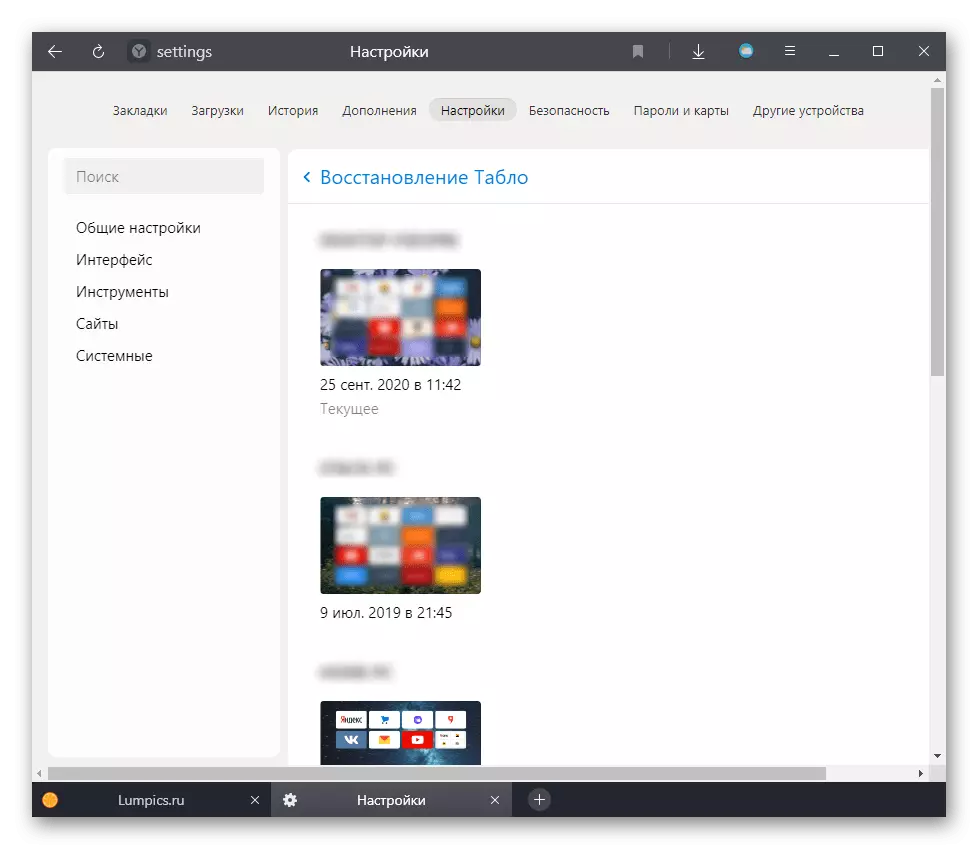
Спосаб 9: Праблемы з кампутарам
У некаторых сітуацыях вінаватым дрэннай працы браўзэра становіцца сам кампутар, і варыянтаў «чаму» тут некалькі:
- ПК занадта слабы. Яндекс.Браузер сам па сабе даволі пражэрлівы вэб-аглядальнік, як і многія яго «браты» на гэтым рухавічку. Магчыма, ён не можа працаваць беспраблемна на састарэлай зборцы, таму і нагружае прылада. Паспрабуйце падабраць больш сціплы ў сваіх апетытах правадыр у інтэрнэт, напрыклад, кіруючыся асобным нашым матэрыялам.
Чытайце таксама: Які абраць браўзэр для слабога кампутара
- Канфлікт драйвераў. Праблемныя драйверы, пераважна відэакарты, перыядычна даюць аб сабе знаць у самых незвычайных сітуацыях, напрыклад, пры працы браўзэра. Удакладніце версію гэтага ПА і абновіце яе альбо Адкаціць да папярэдняй - цалкам верагодна, што састарэлая версія драйвера ў спалучэнні з абноўленым Yandex несумяшчальная ў нейкіх момантах, ці ж апошняя версія праграмнага забеспячэння для відэакарты, наадварот, працуе некарэктна з-за памылкі распрацоўнікаў ці яго ўстаноўка адбылася са збоямі.
Чытайце таксама:
Спосабы абнаўлення драйвераў відэакарты
Пераўсталёўваць драйвера відэакарты
- Няспраўныя камплектуючыя. Па водгуках некаторых юзэраў праблемы з нагрузкай браўзэра на ПК выклікала нават праца жорсткага дыска. Пры выкарыстанні звязкі SSD + HDD паспрабуйце адключыць вінчэстар і праверыць, ці працягне вэб-аглядальнік нагружаць кампутар. Калі няма, шукайце праблему ў сваім назапашвальніку: даведайцеся яго S.M.A.R.T.-стан, бо, хутчэй за ўсё, ён пашкоджаны.
Чытайце таксама:
Праверка S.M.A.R.T. жорсткага дыска
Ўхіленне памылак і бітых сектараў на цвёрдым дыску
Акрамя таго, пераканайцеся, што кулер працэсара працуе добра, астуджаючы гэта прылада. Калі гэта не так, CPU будзе награвацца па прычыне таго, што браўзэр патрабуе нямала рэсурсаў для сваёй працы, але адно з камплектуючых пры гэтым не атрымлівае належнага астуджэння, пераграваецца, і сістэма пачынае тармазіць.
Чытайце таксама: Як даведацца тэмпературу працэсара
Пераканайцеся, што Яндекс.Браузер - адзіная праграма, якая працуе ненармальна. Пратэстуйце іншыя браўзэры або прыкладання, якія патрабуюць вялікай колькасці рэсурсаў: рэдактары відэа ці 3D, сучасныя гульні, эмулятары. Пры ўмове, што ўсе яны занадта нагружаюць працэсар і нармальнае выкарыстанне ПК становіцца немагчыма, варта падрабязней паглыбіцца ў пошук крыніцы непаладкі, няхай гэта будзе апаратная яго складнік або аперацыйная сістэма.
